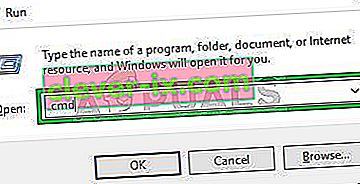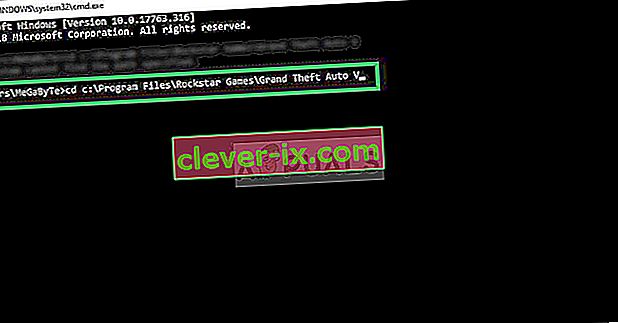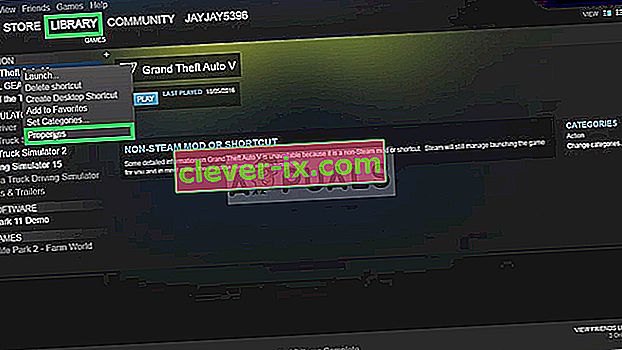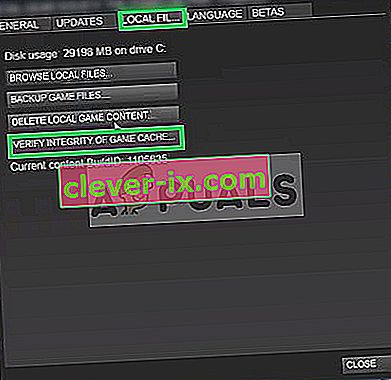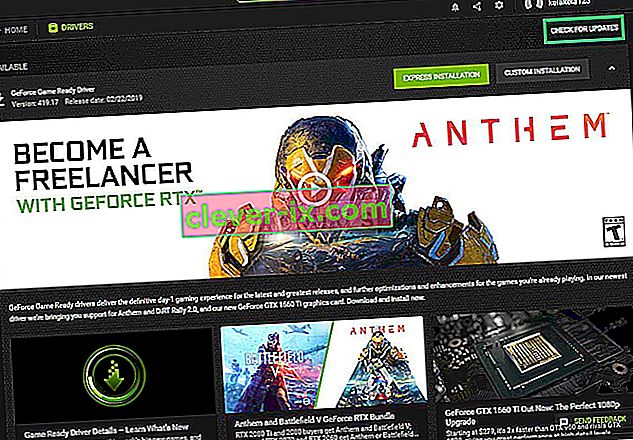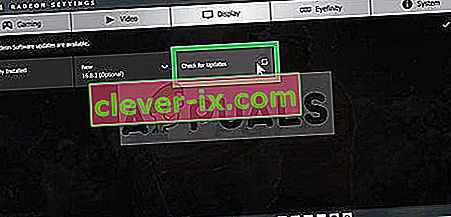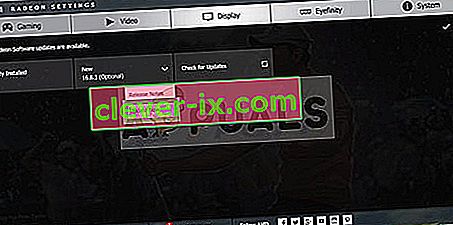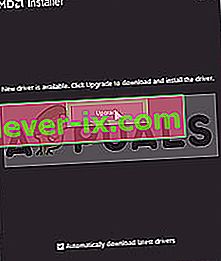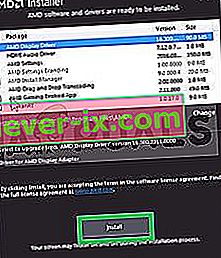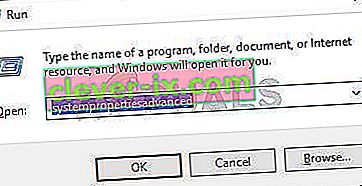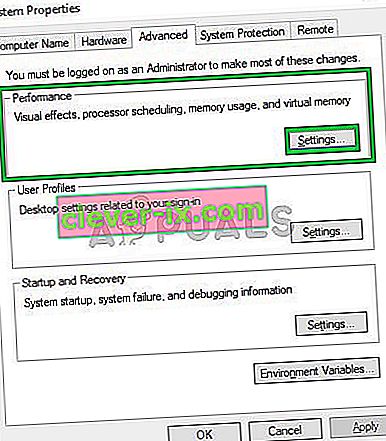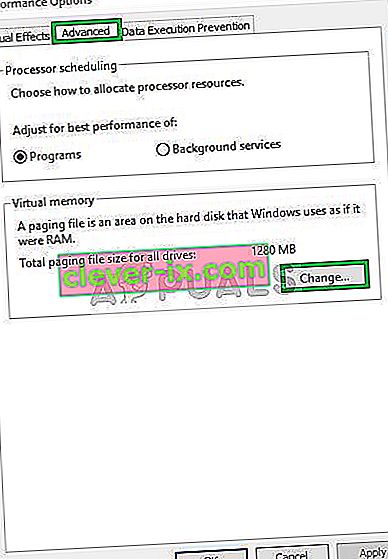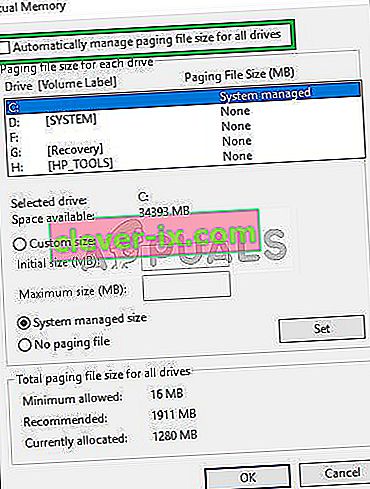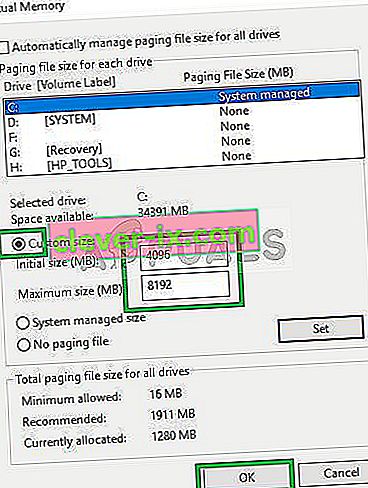Grand Theft Auto V er et action-eventyr videospil udviklet af Rockstar North og udgivet af Rockstar Games. Den blev udgivet i september 2013 til PlayStation 3 og Xbox 360, i november 2014 til PlayStation 4 og Xbox One og i april 2015 til Microsoft Windows.

Men for nylig er der kommet mange rapporter om spillet, der styrter ned ved opstart. Denne fejl vedvarer, uanset om du prøver at starte spillet direkte eller endda gennem launcheren. I denne artikel fortæller vi dig nogle af årsagerne til, at denne fejl kan udløses, og giver dig levedygtige løsninger til at løse problemet.
Hvad får GTA V til at gå ned ved opstart?
Desværre kan årsagen til fejlen ikke specificeres, men ifølge vores rapporter var nogle af de mest almindelige årsager:
- Manglende filer: Det er muligt, at spillet muligvis mangler visse filer, eller at nogle filer muligvis er blevet ødelagt. Spillet starter ikke korrekt, hvis visse filer i spillet mangler.
- Grafikdrivere: Nogle gange, hvis grafikkortdriverne ikke er opdaterede, kan det forårsage problemer med visse elementer i spillet, hvilket resulterer i hyppige nedbrud og endda forårsager problemer med opstarten.
- Hukommelseslækage: Der er en virtuel hukommelse på hver harddiskpartition. Denne virtuelle hukommelse fungerer som en midlertidig RAM og behandler informationen, før den sendes til RAM. Hvis denne hukommelse er lav, kan det medføre hyppige nedbrud eller endda forårsage problemer med opstarten.
Nu hvor du har en grundlæggende forståelse af årsagerne, går vi videre mod løsningerne.
Løsning 1: Bekræftelse af spilfiler.
Det er muligt, at spillet muligvis mangler bestemte filer, eller at nogle filer muligvis er blevet ødelagt. Spillet starter ikke korrekt, hvis visse filer i spillet mangler. Derfor vil vi i dette trin verificere spilfilerne og sørge for, at spilfilerne er komplette.
Denne proces adskiller sig for Steam-versioner og ikke-Steam-versioner af spillet
Til versioner, der ikke er Steam:
- Tryk på “ Windows + R ” -knapperne på dit tastatur.
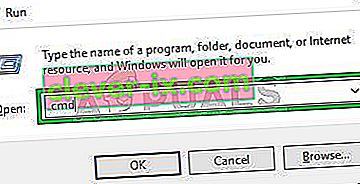
- Skriv “ cmd ” i Run, og tryk på enter
- Skriv nu “ cd c: \ Program Files \ Rockstar Games \ Grand Theft Auto V ” og tryk på Enter
Bemærk: Hvis du har installeret spillet i en anden mappe, skal du indtaste adressen på mappen til installationsinstallation.
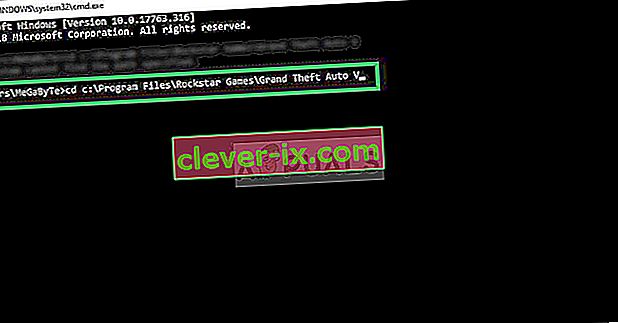
- Skriv nu ” GTAVLauncher.exe-verificer ” og tryk på Enter
- Spilstarteren åbnes nu og begynder at kontrollere spilfilerne.
- Når filerne er bekræftet, skal du prøve at køre spillet
Til Steam-versioner:
- Start Steam, og log ind på din konto
- Gå ind i biblioteket sektion og højre - klik på spillet
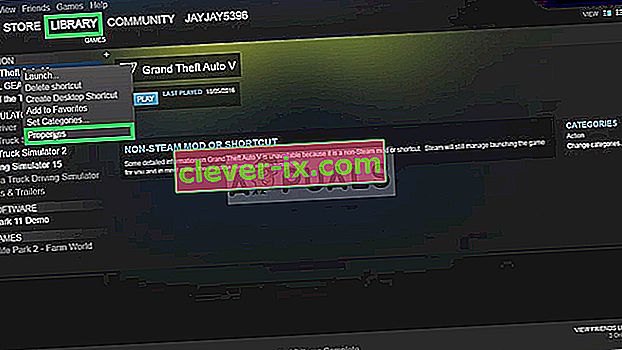
- Vælg Egenskaber
- Efter at Klik på Local Files mulighed, og klik på ” Kontrollér integriteten af spillet Cache option”
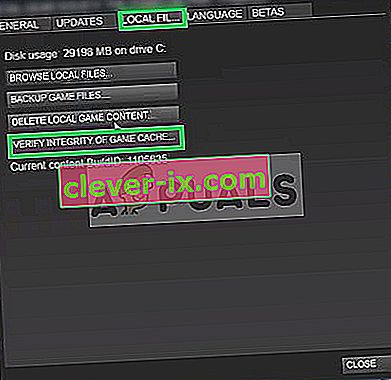
- Dette vil tage noget tid at kontrollere, når det er gjort, prøv at køre spillet
Løsning 2: Opdatering af grafikdrivere.
Nogle gange, hvis grafikkortdriverne ikke er opdaterede, kan det forårsage problemer med visse elementer i spillet, hvilket resulterer i hyppige nedbrud og endda forårsager problemer med opstarten. Derfor opdaterer vi grafikdriverne til de nyeste for at udrydde dette problem.
For Nvidia-brugere:
- Klik på Søg bar i venstre side af proceslinjen

- Indtast Geforce Experience, og tryk på Enter
- Klik på det første ikon for at åbne applikationen

- Efter at have logget ind skal du klikke på " Drivere " øverst til venstre

- I denne fane skal du klikke på " Kontroller for opdateringer " øverst til højre
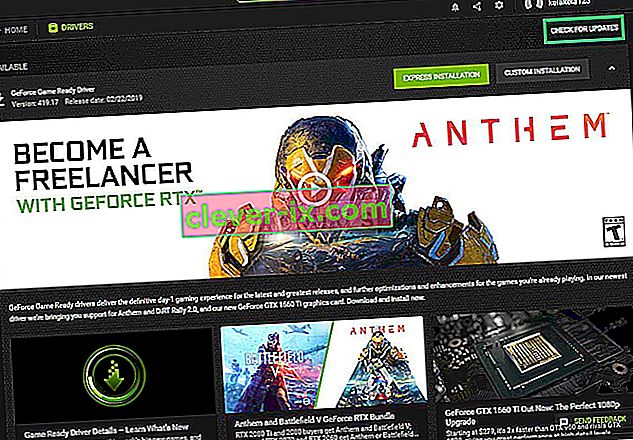
- Derefter kontrollerer applikationen, om nye opdateringer er tilgængelige
- Hvis opdateringerne er tilgængelige, vises en " Download " -knap

- Når du klikker på det, begynder driveren at downloade
- Når driveren er downloadet, giver applikationen dig mulighed for " Express " eller " Custom " installation.
- Klik på " Express " installationsmuligheden, og driveren installeres automatisk

- Prøv nu at køre spillet
For AMD-brugere:
- Højre - Klik på skrivebordet, og vælg AMD Radeon- indstillinger

- I Indstillinger skal du klikke på Opdateringer i nederste højre hjørne

- Klik på " Check for Updates "
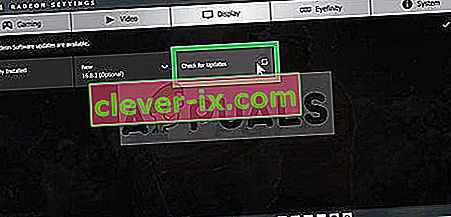
- Hvis en ny opdatering er tilgængelig, vises en ny mulighed
- Klik på indstillingen, og vælg Opdater
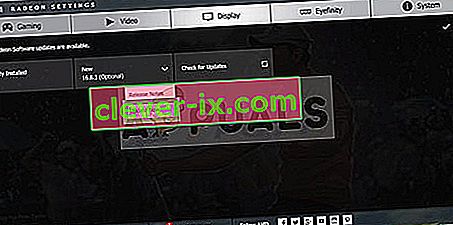
- Den AMD installatør starter, skal du klikke på opgradering
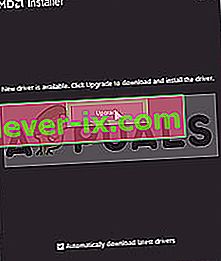
- Installationsprogrammet gør nu pakken klar, markerer alle felter og klikker på Installer
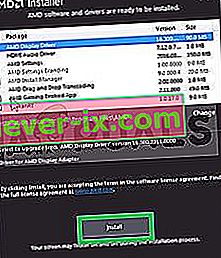
- Dette vil nu downloade den nye driver og installere den automatisk
- Genstart computeren, og prøv at køre spillet.
Løsning 3: Forøgelse af virtuel hukommelse
Der er en virtuel hukommelse på hver harddiskpartition. Denne virtuelle hukommelse fungerer som en midlertidig RAM og behandler informationen, før den sendes til RAM. Hvis denne hukommelse er lav, kan det medføre hyppige nedbrud eller endda forårsage problemer med opstarten. Derfor øger vi i dette trin den virtuelle hukommelse, for hvilken
- Tryk på “ Windows + R ” -knapperne for at åbne Run Prompt
- Skriv " systempropertiesadvanced " i Kør- meddelelsen.
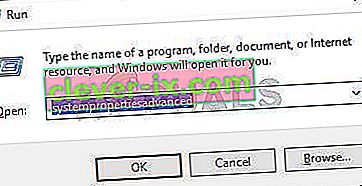
- Klik på " Indstillinger " under overskriften Performance.
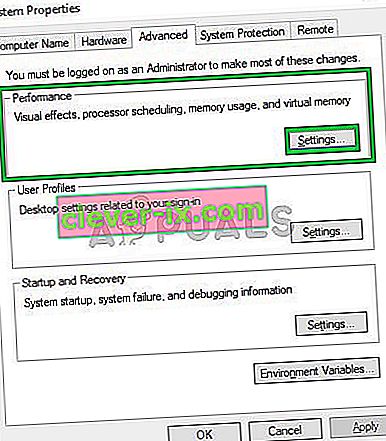
- Nu i ydeevne Indstillinger , klik på ” Skift ” under ” Avanceret ” fanebladet
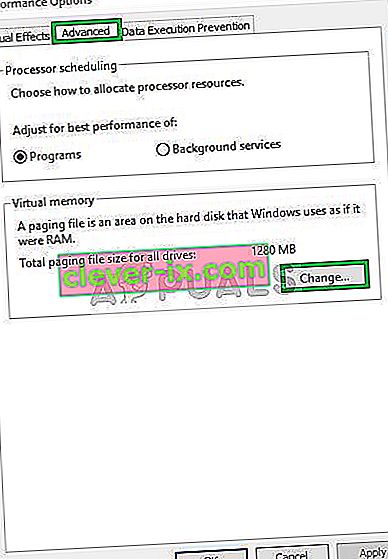
- Fjern markeringen af indstillingen " Administrer automatisk arkivering af sider til alle drev "
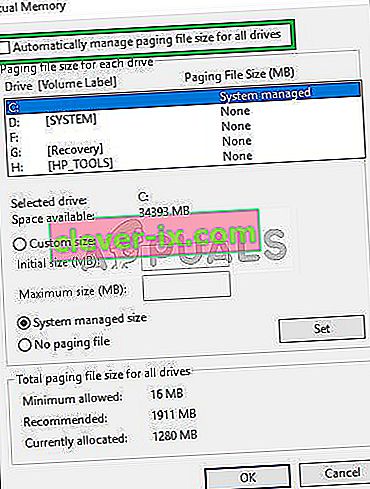
- Marker afkrydsningsfeltet " Indstil manuelt ", og skriv " 4096 " i " Indledende størrelse " og " 8192 " i " Endelig størrelse ".
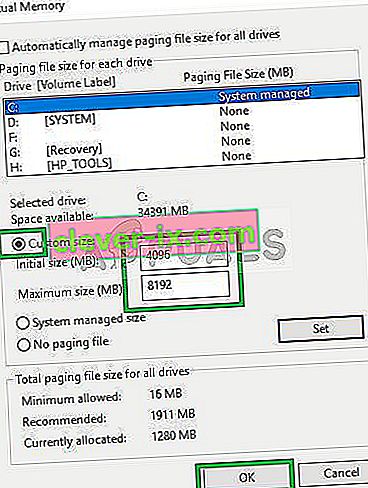
- Klik på “ OK ”, og anvend dine indstillinger
- Genstart din computer for indstillinger træder i kraft, og forsøge at køre spillet